मैक पर क्विकटाइम प्लेयर एक प्रसिद्ध सॉफ्टवेयर है जो मैकबुक सिस्टम पर आसानी से चलता है। यह वीडियो प्लेयर आपको बुनियादी वीडियो संपादन कार्य करने की अनुमति भी दे सकता है। मैक पर क्विकटाइम प्लेयर के साथ, आप निस्संदेह बिना गुणवत्ता हानि के फिल्मों को संपादित कर सकते हैं। क्विकटाइम प्लेयर आपको बिना किसी परेशानी के वीडियो ट्रिमिंग, रोटेटिंग या स्प्लिटिंग करने की अनुमति देता है। लेकिन अगर आप मैक पर क्विकटाइम के साथ वीडियो क्रॉप करना चाहते हैं, तो इस कार्य को करने के लिए अनावश्यक रूप से कठिन कदम उठाए जाते हैं।
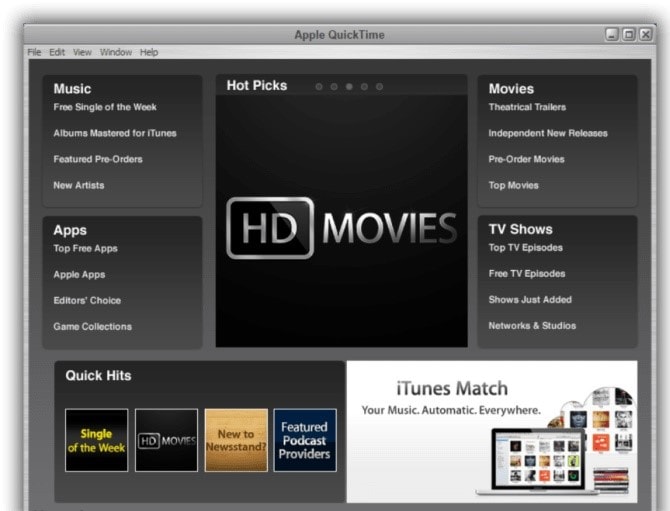
भाग 1: क्विकटाइम के साथ वीडियो क्रॉप करें
क्विकटाइम प्लेयर सीधे वीडियो को क्रॉप नहीं कर सकता। आपको क्विकटाइम प्रो में अपग्रेड करना होगा और अपने वीडियो को क्रॉप करना शुरू करना होगा। आइए जानें कि मैक पर क्विकटाइम प्लेयर प्रो में अपने वीडियो कैसे क्रॉप करें।
Step1: अपने वीडियो का फ्रेम कैप्चर करें
क्विकटाइम प्लेयर के माध्यम से आप जिस वीडियो को क्रॉप करना चाहते हैं उसे खोलने के लिए फाइल> ओपन फाइल पर जाएं और फिर एडिट> कॉपी पर जाएं और वीडियो के फ्रेम को कैप्चर करें और इसे जेपीजी फॉर्मेट में एक्सपोर्ट करें।
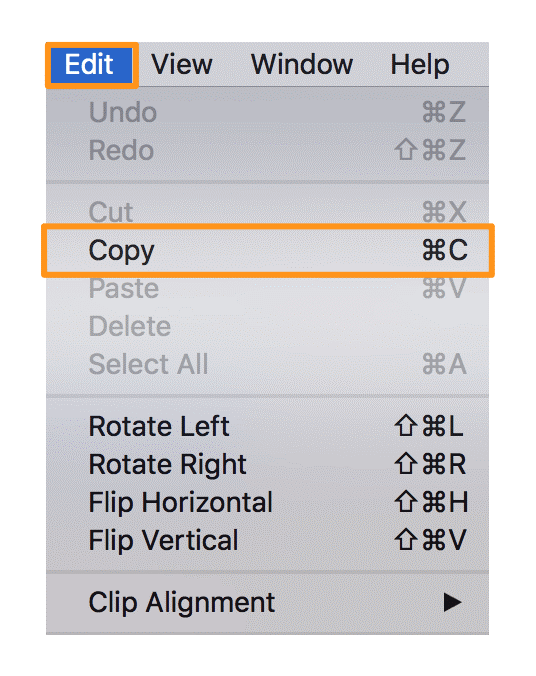
Step2: फोटोशॉप से मास्क फाइल बनाएं
छवि संपादित करने के लिए फ़ोटोशॉप या कोई अन्य टूल खोलें। आपके द्वारा पहले निर्यात की गई छवि को पेस्ट करने के लिए संपादन> कॉपी पर जाएं। आप जिस क्षेत्र को रखना चाहते हैं उसका चयन करने के लिए आयताकार मार्की टूल का उपयोग करें, और इसे काले रंग से भरें, और अन्य को सफेद रंग से मास्क के रूप में भरें। इसे GIF या TIFF के रूप में सेव करें।
Step3: QuickTime Pro में मास्क फ़ाइल लागू करें
क्विकटाइम प्रो पर वापस जाएं, और "विंडो"> "मूवी गुण दिखाएं"> "विजुअल सेटिंग्स" पर जाएं, और मास्क फ़ाइल लागू करें।
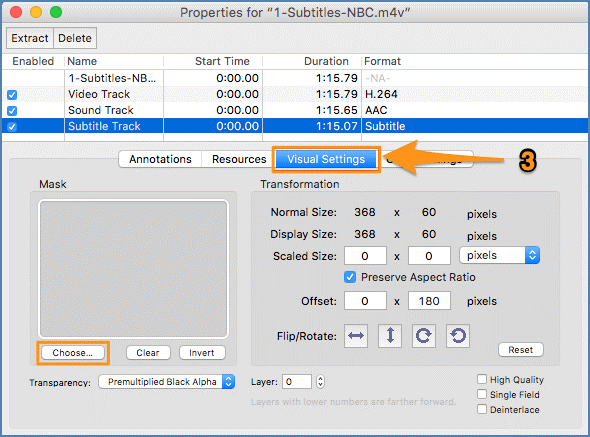
Step4: फसली वीडियो सहेजें/निर्यात करें
एक बार जब आप क्रॉप कर लेते हैं, तो क्रॉप किए गए वीडियो को अपने इच्छित स्थान पर सहेजने के लिए फ़ाइल> निर्यात पर जाएं।
भाग 2: Filmora के साथ आसानी से एक वीडियो क्रॉप करें
वास्तव में, यह कुछ हद तक QuickTime के साथ क्रॉप करने में उलझा हुआ है। इसलिए, हम आपके लिए मैक के लिए Wondershare Filmora पेश करते हैं, जो आपके लिए वीडियो क्रॉपिंग को आसान बनाता है। यह शुरुआती और नए उपयोगकर्ताओं के लिए सबसे आदर्श वीडियो संपादक है क्योंकि यह कुछ ही क्लिक में बुनियादी से उन्नत स्तर तक वीडियो संपादन करता है। आइए देखें कि Filmora के साथ वीडियो को आसानी से कैसे क्रॉप किया जाए।
Step1: एक वीडियो आयात करें
अपने मैक से मैक के लिए फिल्मोरा लॉन्च करें और फिर उस वीडियो फ़ाइल को आयात करें जिसे आप क्रॉप करना चाहते हैं।
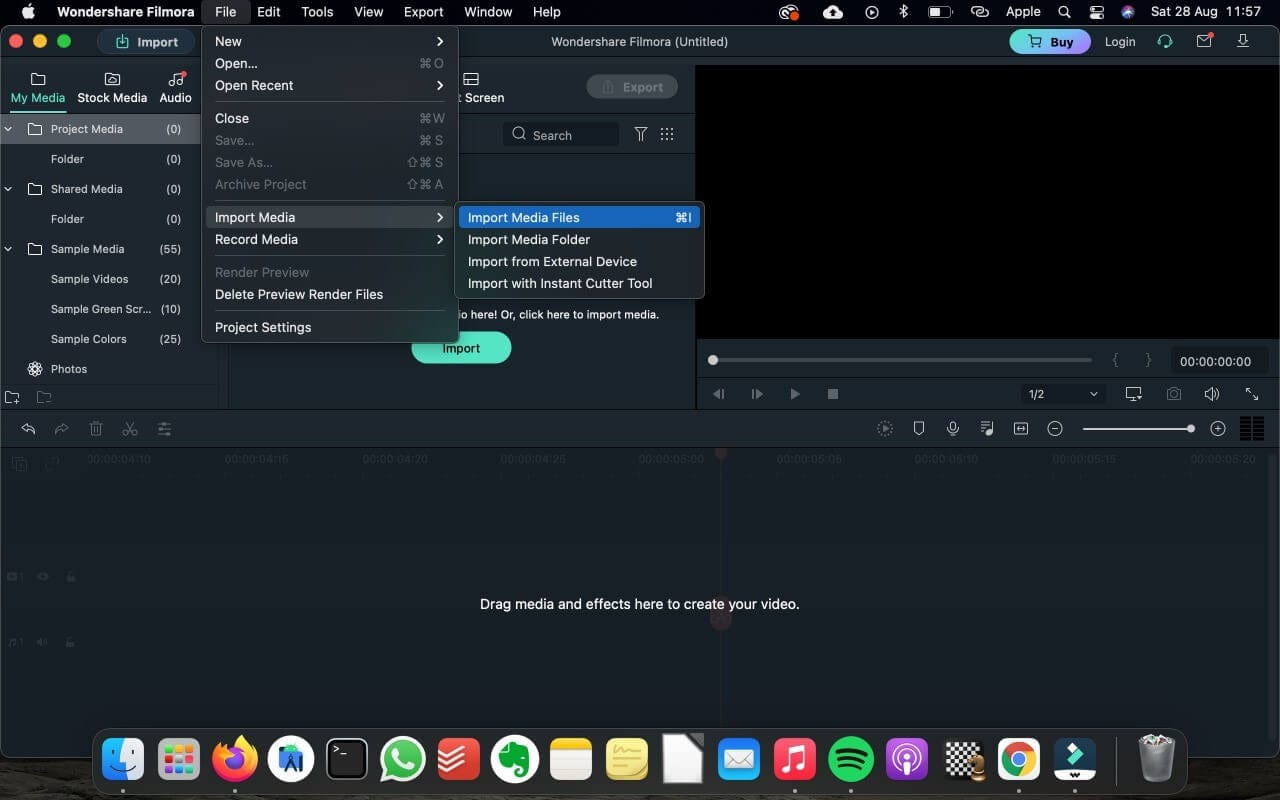
Step2: वीडियो को आसानी से क्रॉप करें
आयातित वीडियो को टाइमलाइन पर आसानी से ड्रैग-एंड-ड्रॉप करें, वीडियो पर राइट-क्लिक करके क्रॉप और ज़ूम का चयन करें। फिर आप इसे अपनी पसंद के अनुसार क्रॉप कर सकते हैं।
टाइमलाइन के अंदर, आप क्रॉप को खोलने के लिए वीडियो पर डबल क्लिक भी कर सकते हैं और आसान क्रॉपिंग के लिए जूम फीचर भी कर सकते हैं।
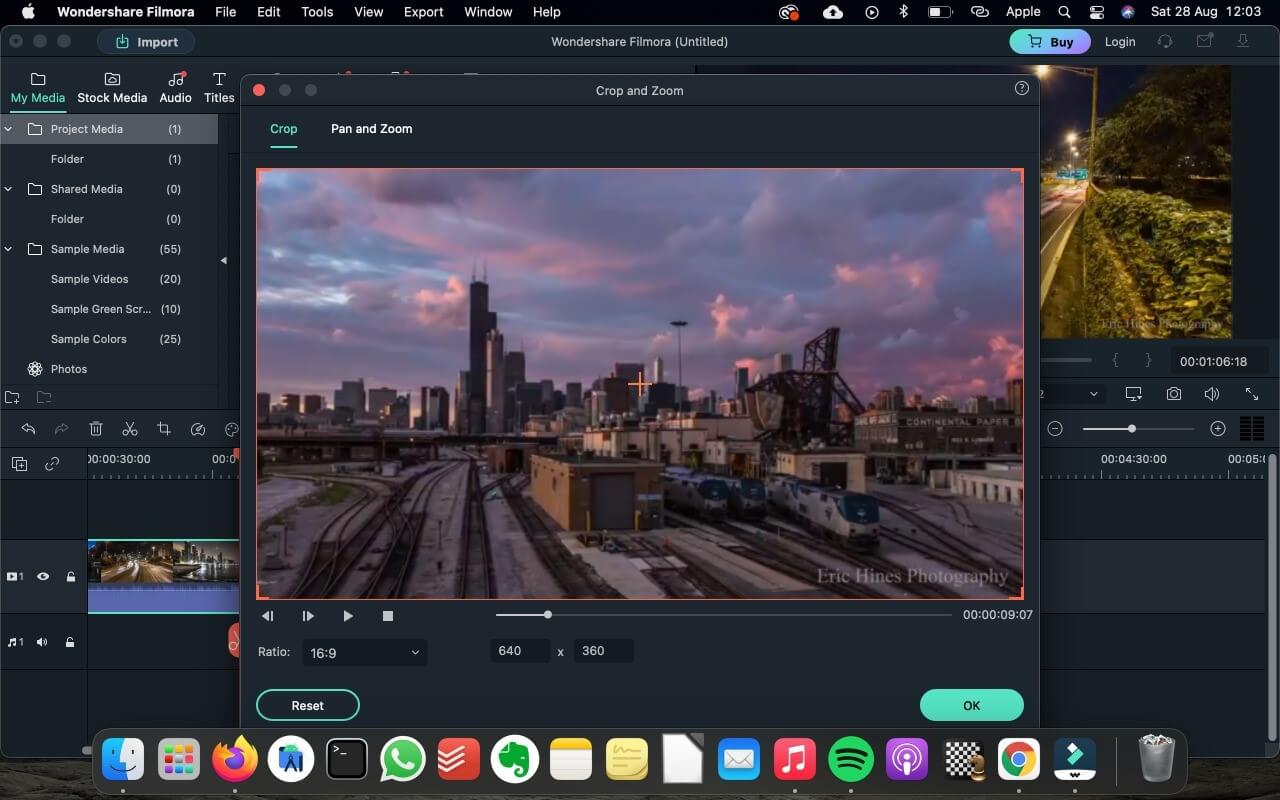
Step3: फसली वीडियो सहेजें/निर्यात करें
एक्सपोर्ट बटन को हिट करें और अपने क्रॉप्ड वीडियो को एक्सपोर्ट करें। आप इसे विभिन्न स्वरूपों में सहेज सकते हैं या सीधे YouTube पर साझा कर सकते हैं।
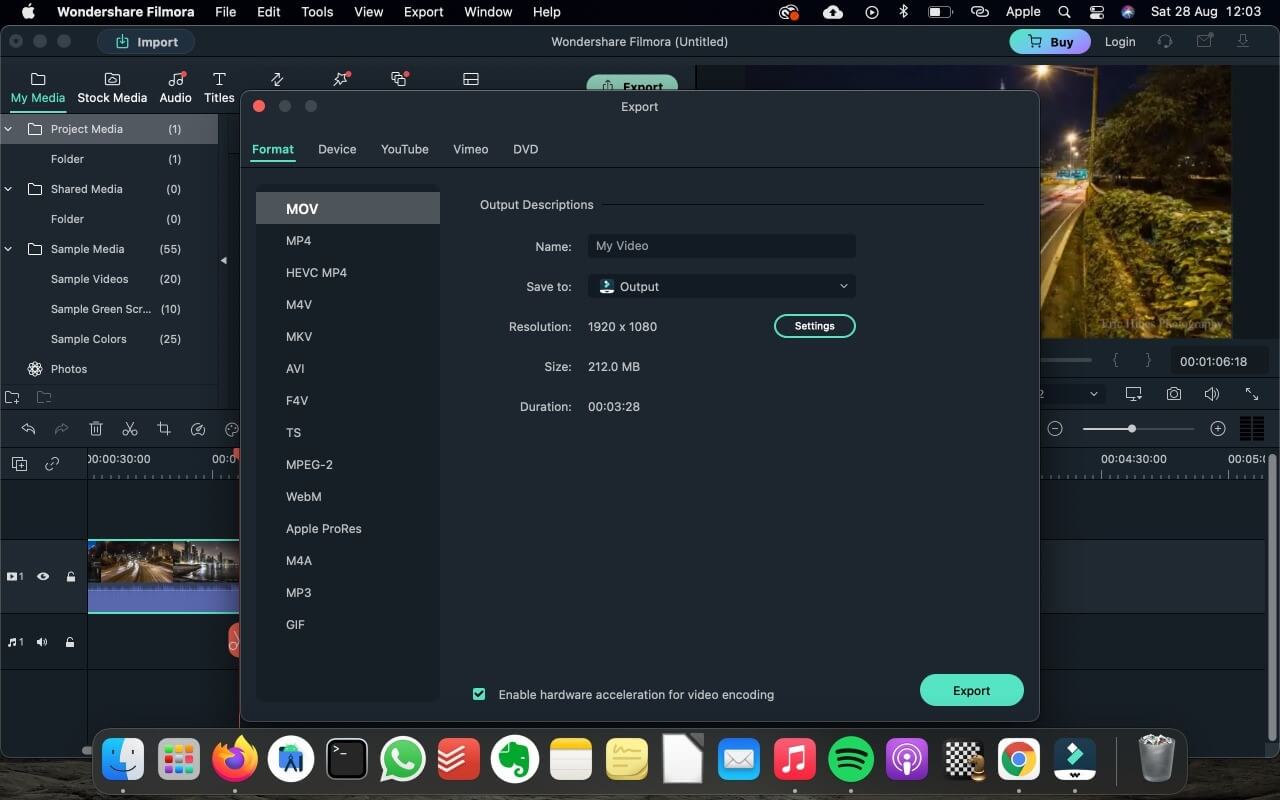
भाग 3: Filmora के साथ वीडियो संपादित करें
अपने सुपर आसान इंटरफ़ेस के साथ, Filmora न केवल एक वीडियो को आसानी से क्रॉप कर सकता है, बल्कि आपको बुनियादी से लेकर प्रो-लेवल सुविधाओं तक विभिन्न प्रकार के वीडियो संपादन कार्यों को सुचारू रूप से करने देता है। इसलिए Filmora के साथ संपादित करना एक बुद्धिमानी भरा निर्णय होगा, यहां तक कि आपको वीडियो संपादन का कोई पूर्व अनुभव भी नहीं है।
Mac के लिए Filmora का उपयोग करना आसान है और आपके वीडियो को आकर्षक बनाने के लिए कई बिल्ट-इन टेम्प्लेट, ओवरले, AR स्टिकर्स और AI पोर्ट्रेट जैसे शांत प्रभाव, टेक्स्ट टेम्प्लेट और कुछ वफादार-मुक्त संगीत के साथ लोड किया गया है। मोशन ट्रैकिंग और की फ्रेमिंग, और ऑडियो डकिंग जैसी उन्नत सुविधाओं के साथ, आप Filmora के साथ एक समर्थक की तरह संपादित कर सकते हैं। क्या अधिक है, ऑटो रेफ्रेम फीचर आपके वीडियो को विभिन्न पहलू अनुपात के लिए त्वरित रूप से रीफ्रेम कर सकता है।
प्रमुख विशेषताऐं:
- सरल कट, ट्रिम, क्रॉप, मर्ज और स्प्लिट वीडियो
- 20,000+ प्रभावों के साथ क्लाउड-आधारित प्रभाव पुस्तकालय
- हरी स्क्रीन, गति ट्रैकिंग, रंग ट्यूनिंग और अन्य शक्तिशाली उपकरण
- लोकप्रिय प्रारूप समर्थित
निष्कर्ष
क्विकटाइम प्लेयर के साथ वीडियो क्रॉप करना जटिल है और कोशिश करने लायक नहीं है। आप Filmora के साथ जल्दी से एक वीडियो क्रॉप कर सकते हैं। अपने Mac पर आसानी से क्रॉप और संपादन शुरू करने के लिए, अभी Filmora डाउनलोड करें।



